Sono fornite informazioni sull'utilizzo del collegamento di file PDF e immagini ad un file di Revit.
Che cos'è?
L'ambito di un progetto architettonico spesso si estende ben oltre i confini di un singolo file di Revit. Spesso per un progetto di Revit sono presenti numerosi file PDF e immagini, che contengono dettagli delle piante del pavimento, informazioni sul sistema riscaldamento, ventilazione e aria condizionata e la fotografia della planimetria dell'edificio. Man mano che il progetto progredisce nel tempo, i progettisti e gli architetti devono assicurarsi che questi file rimangano collegati al progetto di Revit più grande, indipendentemente dal numero di volte in cui sono stati aggiornati e modificati.
Utilizzando gli strumenti di collegamento di immagini e file PDF in Revit, è possibile tenere facilmente traccia dei file associati connessi al progetto di Revit. Sebbene in Revit siano presenti funzionalità di importazione per immagini e file PDF da molto tempo, la funzionalità Collega è una novità di Revit 2021. La distinzione principale tra la funzione Collega e la funzione Importa PDF/Importa immagine esistente consiste nel fatto che il collegamento consente di associare un file a tutte le versioni aggiornate future di un progetto di Revit. Quando i team collaborano ad un progetto di Revit e aggiornano il modello, i file PDF e di immagine resteranno collegati al progetto.
I file PDF e le immagini rappresentano un'eccezionale estensione di un progetto di Revit, offrendo un quadro più completo di quanto era possibile presentare utilizzando i limiti di un singolo file .rvt. Collegando immagini e file PDF ad un file di Revit, i team possono gestire e aggiornare facilmente i documenti di progetto mentre il progetto di Revit si evolve.
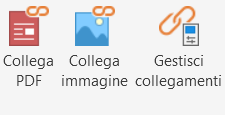
Quando il progetto di Revit cambia, il workflow cambia. Nelle versioni precedenti di Revit, gli architetti dovevano tenere traccia delle versioni più recenti delle immagini o dei file PDF dei progetti prima di iniziare a lavorare nel file di Revit. Con il collegamento di immagini e file PDF, i team possono verificare che i loro file siano sempre aggiornati. Utilizzando il pulsante Gestisci collegamenti, gli utenti possono organizzare e aggiornare facilmente i file collegati in modo che i loro colleghi non stiano mai utilizzando informazioni obsolete. L'immagine o il file PDF aggiornato viene caricato quando si apre il modello.
Il collegamento di un file o di un'immagine PDF riduce la quantità di singole immagini importate nel file di Revit e può essere un'utile alternativa all'importazione quando si è interessati alla dimensione del file.
Infine, quando si collega un file PDF ad un progetto di Revit, è possibile sovrapporre immagini e file PDF ad una vista 2D. In questo modo, è possibile utilizzare questi file per tracciare le piante di disegno ed eseguire lo snap degli oggetti di Revit in posizione su una pianta del pavimento. È possibile spostare, copiare, mettere in scala e ruotare un file PDF collegato come si farebbe con un'immagine o un file PDF importati.
Come utilizzarlo?
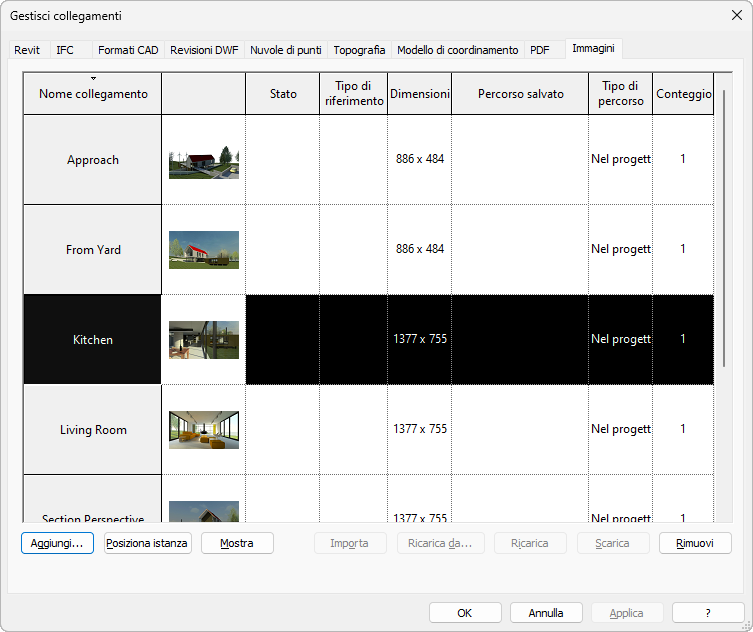
È possibile accedere agli strumenti Collega PDF e Collega immagine nella scheda Inserisci sulla barra degli strumenti di Revit. Dopo aver fatto clic sul pulsante Collega PDF o Collega immagine, verrà visualizzata una finestra di dialogo per selezionare l'immagine o il file PDF desiderato.
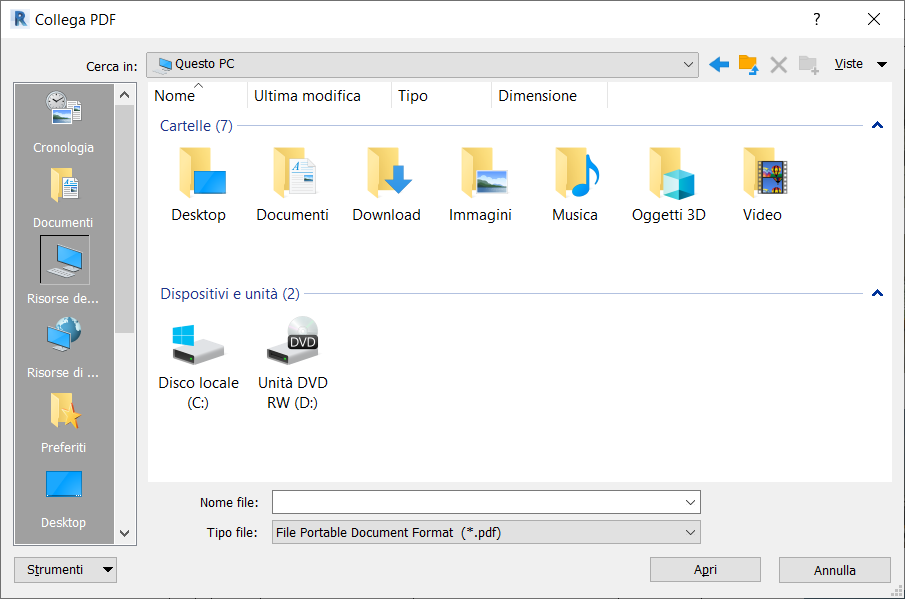
Nota Non è possibile collegare i file PDF nell'Editor di famiglie.
Quando si seleziona il file, fare clic su Apri. Ora è possibile posizionare l'immagine o il file PDF in un punto qualsiasi del gruppo della vista di Revit, ruotarlo e ridimensionarlo.
È possibile gestire tutte le immagini collegate e i file PDF facendo clic sul pulsante Gestisci collegamenti nella scheda Inserisci.
Nella finestra di dialogo Gestisci collegamenti, è possibile tenere traccia facilmente delle immagini e dei file PDF esistenti.
È inoltre possibile utilizzare lo strumento Gestisci collegamenti per caricare e sostituire i collegamenti e le immagini esistenti nel progetto di Revit. Le modifiche apportate nello strumento Gestisci collegamenti aggiorneranno le immagini e i file nei file di Revit dei colleghi.